Betulkan ralat pengesahan RDP telah berlaku di Windows 11/10
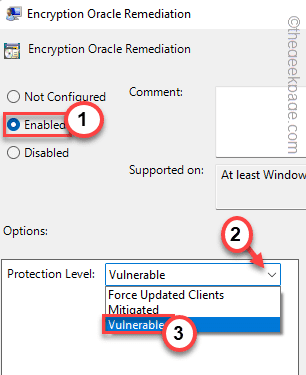
- 3012
- 796
- Chris Little I
Menyambung ke pelayan jauh dari mesin yang biasanya sangat lancar. Tetapi, kadang -kadang anda mungkin melihat mesej ralat yang menjengkelkan ini pada skrin anda berkata "Kesalahan pengesahan RDP telah berlaku - fungsi yang diminta tidak disokong". Sekiranya anda baru -baru ini menaik taraf sistem anda, ralat ini mungkin muncul di hadapan anda. Ikuti perbaikan mudah ini untuk menyelesaikan masalah ini dengan cepat.
Betulkan 1 - Matikan NLA di Desktop Jauh
Anda perlu mengeluarkan keperluan pengesahan tahap rangkaian dari sambungan desktop jauh.
1. Pada mulanya, tekan Kekunci windows+r Kekunci bersama.
2. Kemudian, taipkan "SYSDM.cpl"Dan klik pada"okey".
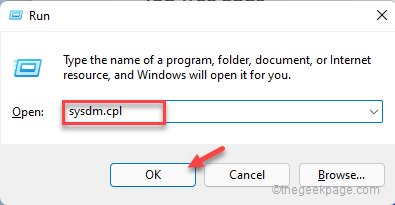
3. Apabila tetingkap Sistem Properties muncul, ketik pada "Jauh"Seksyen.
4. Sekarang, Nyahtanda "Benarkan sambungan hanya dari komputer yang menjalankan desktop jauh dengan pengesahan tahap rangkaian (disyorkan)".
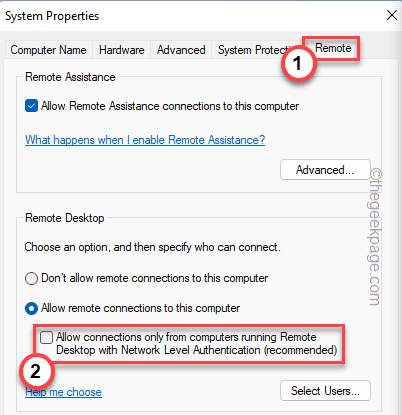
5. Selepas itu, ketik "Memohon"Dan"okey"Untuk menyelamatkan perubahan ini.
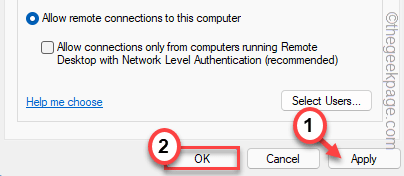
Akhirnya, cuba sambungkan klien RDP ke pelayan jauh. Ini akan menyelesaikan masalah yang anda hadapi.
Betulkan 2 - Dayakan dasar pemulihan oracle penyulitan
Anda perlu membuat dasar ini pada mesin klien Deskop Jauh.
1. Pada mulanya, tekan Kekunci windows+r Kekunci bersama.
2. Kemudian, taipkan "gpedit.MSC"Dan memukul Masukkan.
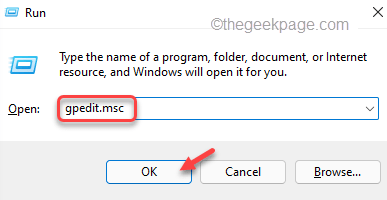
3. Apabila editor dasar kumpulan tempatan dibuka, navigasi ke bahagian ini -
Konfigurasi Komputer> Templat Pentadbiran> Sistem> Delegasi Kelayakan
4. Di sebelah kanan, Klik dua kali pada "Penyulitan Oracle Remediation"Dasar.
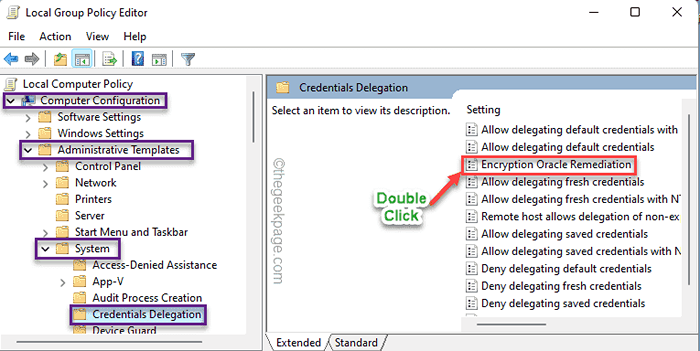
5. Selepas itu, tetapkan tetapan dasar ini kepada "Didayakan".
6. Kemudian, klik pada 'Tahap Perlindungan:' dan pilih "Terdedah".
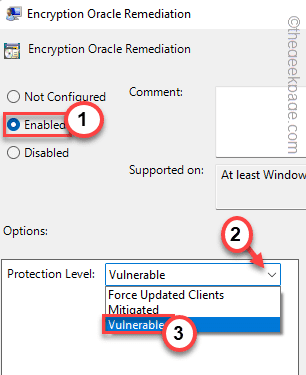
7. Akhirnya, ketik "Memohon"Dan"okey".
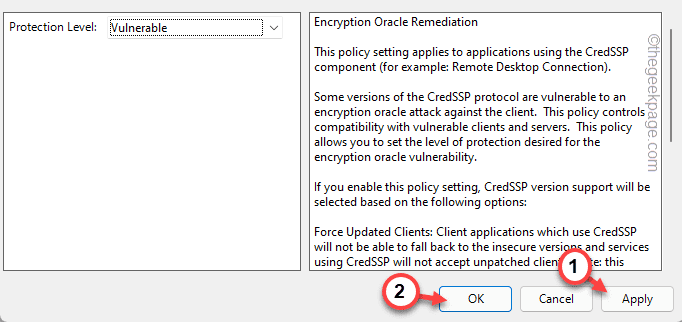
Tutup skrin editor dasar kumpulan tempatan. Kemudian, mula semula sistem anda.
Sekarang, cuba sambungkan ke pelayan RDP sekali lagi. Sekiranya ini tidak berjaya, pergi untuk menetapkan seterusnya.
CATATAN -
Sekiranya anda menggunakan versi Windows Home, anda tidak dapat mengubah dasar pada sistem anda. Jadi, ikuti arahan ini.
1. Pada mulanya, klik pada kotak carian dan taipkan "cmd".
2. Seterusnya, klik kanan pada "Arahan prompt"Dan ketik"Jalankan sebagai pentadbir".
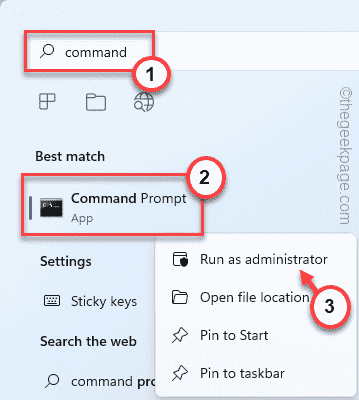
3. Sekarang, salinan kod ini dari sini dan tampal ia di terminal, dan memukul Masukkan.
Reg Tambah "HKLM \ Software \ Microsoft \ Windows \ Currentversion \ Policies \ System \ credssp \ parameter" /f /v Allowencryptionoracle /t reg_dword /d 2

Ini akan mengubah suai pendaftaran pada sistem anda hanya dengan menukar nilai tertentu.
Selepas itu, tutup terminal prompt arahan dan mula semula sistem anda.
Setelah menghidupkan semula sistem, cuba sambungkan ke RDP sekali lagi.
- « Betulkan aplikasi ini tidak dapat diaktifkan oleh pentadbir terbina dalam
- Cara Memperbaiki Kod Ralat Windows Defender 0x800705B4 »

